
WhatsApp 消息模板:包含 13 个示例的操作指南
除非使用 WhatsApp 消息模板,否则企业无法在 24 小时后发送 WhatsApp 消息。 了解如何格式化和发送模板消息以及示例。
![WhatsApp Web:在 PC 上与 WhatsApp 联系人聊天 [2024年1月]](https://assets2-proxy.respond.io/ph8r57dk1q9w/7zG8g8LHWDzP9paTVI3LSX/9c9629e56219b9ddbdd7f889542ef3fb/WhatsAppBusinessWebCoverImage_131decb53a3cf0300c650354029f41cf.png?q=70&fm=avif)
您可能在这个博客中是因为您有类似的问题:我可以将 WhatsApp Business 应用连接到 WhatsApp Web 吗? 或者我如何使用 WhatsApp Business Web? 在测试WhatsApp Web 后,我们收到了这份第一手指南,将回答您的所有问题。 这篇文章还将介绍WhatsApp Web 的好处,并解释如何在浏览器和桌面应用上使用它。
WhatsApp Web 是在您的 PC 上使用 WhatsApp 的好方法。 于2015年1月发布,它被设计为您手机上的 WhatsApp 或 WhatsApp Business 应用程序的基于计算机的扩展。 信息在您的手机和计算机之间同步,您的手机是信息存储和管理的主要设备。
WhatsApp Web 的受欢迎程度显而易见,每月独立访问量高达 25 亿次。 用户通常每次访问花费约21分钟56秒,这表明用户的参与程度很高。 接下来,我们将探讨其受欢迎的原因.
当 WhatsApp Web 首次推出时,它的功能远不如应用程序。 但在过去的几年中,它已经发展,现在几乎具备应用程序上的所有功能。 现在你可以:
访问所有对话
发送消息、图像、礼品、录音和文档
回复、转发或删除一条消息
更新您的个人信息
访问帐户设置
打开屏幕锁定 以增强安全
而且列表还不止于此! 您甚至可以通过 WhatsApp Web 进行语音和视频通话 。 要拨打电话,只需打开与您想要拨打的联系人的个人聊天。 然后点击语音通话或视频通话图标。
WhatsApp Web 支持广泛的功能,但有些功能无法完成。 让我们在下面转到它们。
测试WhatsApp Web时,我们注意到一些限制:
无法生成链接预览
只有较新版本的 Windows 和 macOS 支持语音和视频通话
现在我们已经覆盖了限制,让我们来探索好处。
无论您是普通用户还是小型企业,每个人都可以从WhatsApp Web中受益。 对于个人来说,它允许他们在物理键盘上轻松地输入,并在更大的屏幕上阅读消息。
对于需要超过一个人来管理和处理 WhatsApp Business App的小企业, WhatsApp Web 为 提供了灵活性。请在一个手机上使用单个的WhatsApp Business 帐户,加上四个额外的设备。
最好的部分是您的手机在连接您的设备后不需要继续在线使用 WhatsApp Web 。 🤯
如果您在您的 PC上做了很多工作, 拥有WhatsApp Web 供商业使用,可以方便您与客户沟通,并同时在您的桌面上使用其他与工作相关的工具。
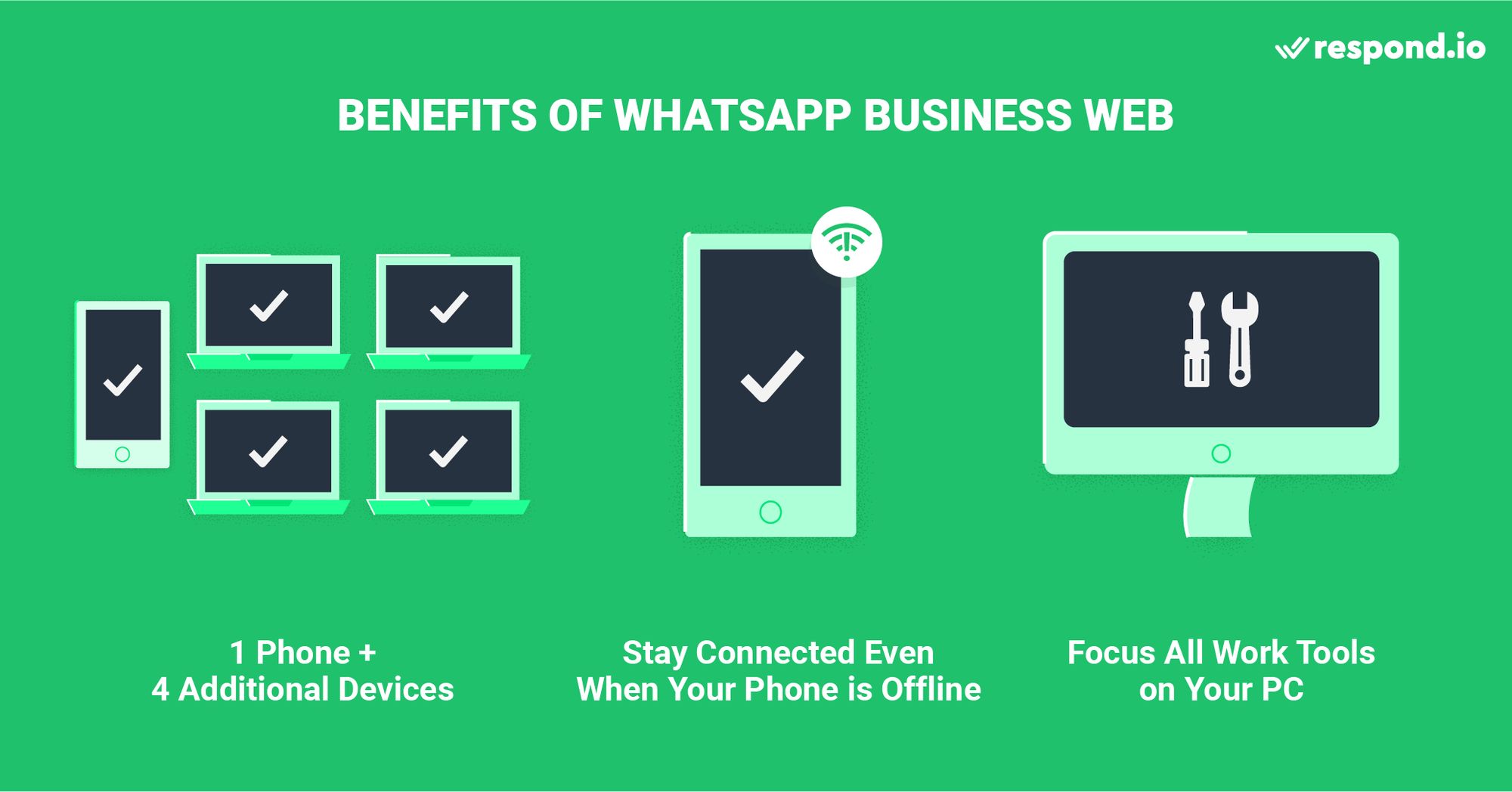
请记住,WhatsApp Web 只是寻求多个用户使用 WhatsApp 的企业的临时解决方案。 当您的业务增长时,您将会使用连接的设备 遇到 问题。 例如,您无法跟踪代理的性能或找出谁发送或回复了消息。
如果您是一个大公司,想要解决WhatsApp Business 多个用户问题。 您需要WhatsApp API 连接到一个 AI驱动的客户对话管理软件 像应答.io。 稍后将详细介绍。
现在,让我们学习如何将您的 WhatsApp 业务帐户连接到 WhatsApp Web。 您需要的只是连接到 WhatsApp Business App 和 PC 的手机,并且有良好的互联网连接。
您可以使用任何浏览器将您的 WhatsApp 业务账户连接到 WhatsApp Web Business。 我们使用 Google Chrome 访问 WhatsApp Web,它无缝工作。 按照这些简单步骤开始。
1. 前往 https://web.whatsapp.com/。 二维码将显示在屏幕上。
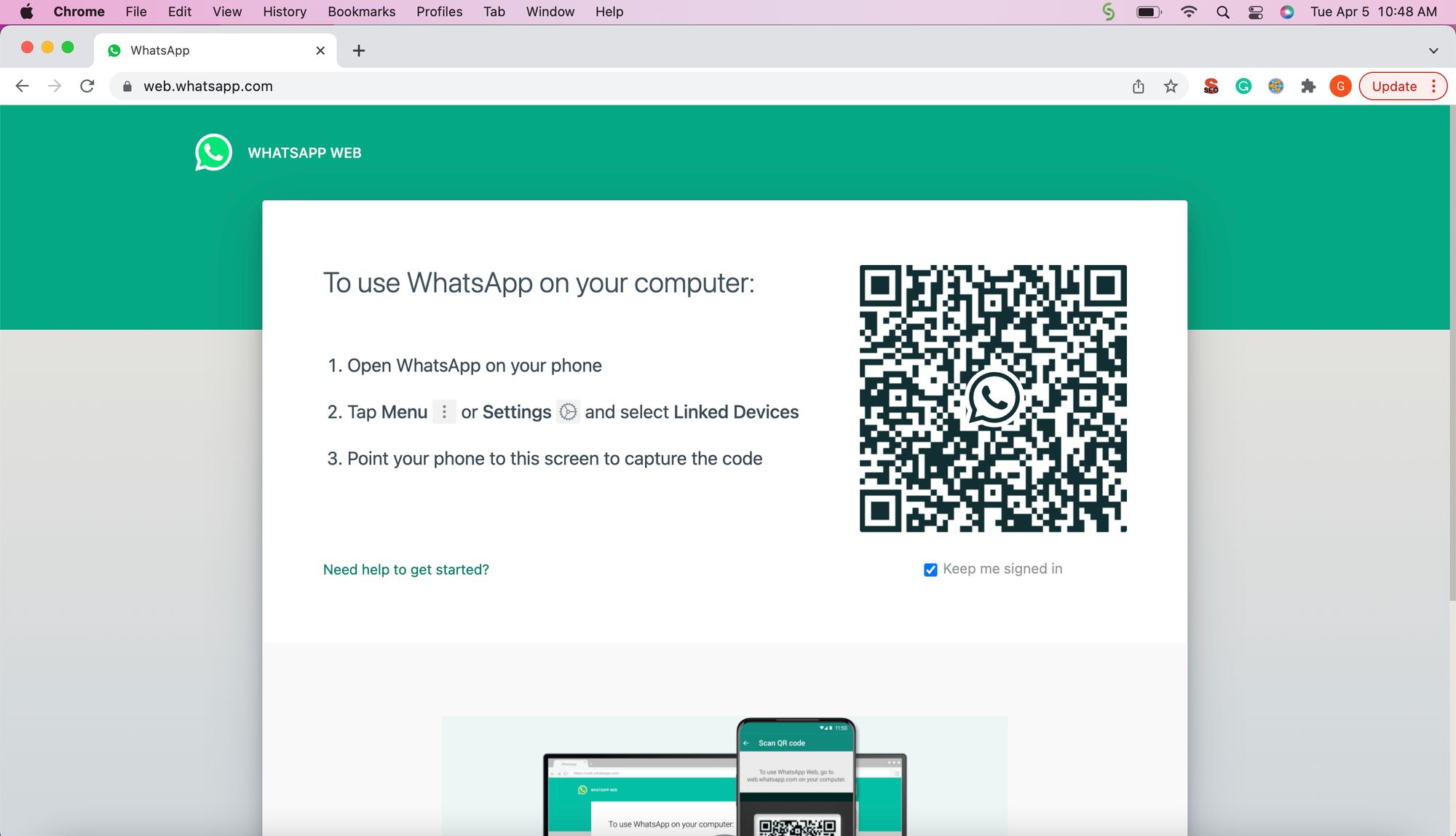
2. 在您的手机上打开 WhatsApp Business 应用程序,到 链接设备 然后点击 链接一个设备。

3. 使用 您的手机来扫描您桌面屏幕上显示的二维码,您都已设置!
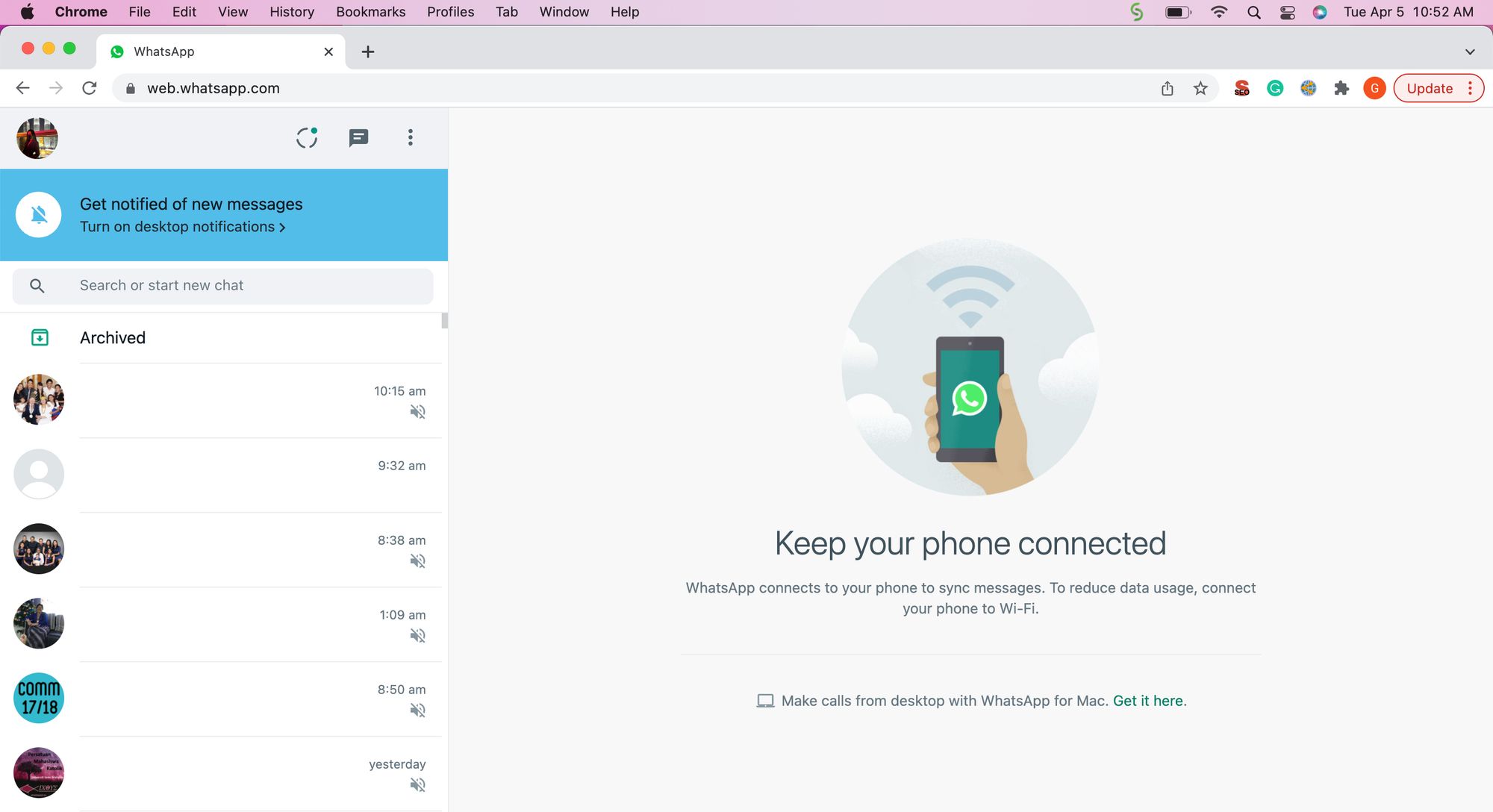
通过 respond.io 的官方 WhatsApp API 将对话变为客户。 ✨
在一个地方管理 WhatsApp 通话和聊天!
如果你喜欢将你的浏览器和 WhatsApp Business 应用分开,那么在 Windows 中使用 WhatsApp Business 桌面应用程序。 按照下面的步骤下载并安装桌面上的 WhatsApp Business
1. 前往 Microsoft App Store上的 WhatsApp 桌面应用程序下载页面。
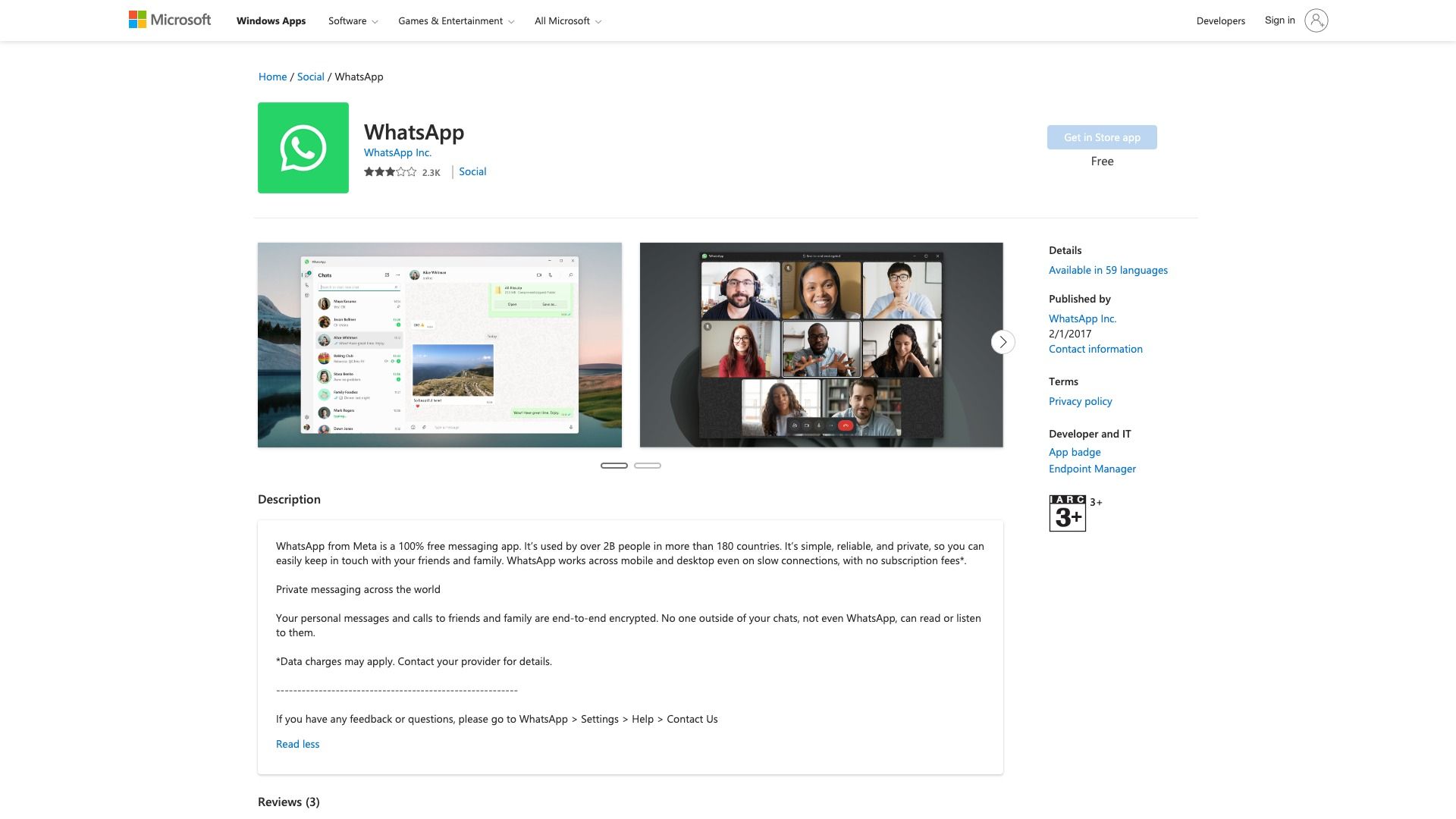
2. 在商店应用中点击获取,下载 应用。 然后按照屏幕指示来完成安装。
你已经准备好了! 请记住,WhatsApp 桌面应用程序仅在 Windows 10.1 或更高版本上受支持。 如果您正在使用旧的操作系统,您可以在桌面上使用 WhatsApp Web 。
若要在您的桌面上启动WhatsApp Business 程序,请遵循以下步骤。
1. 打开 WhatsApp 桌面应用程序。 您将在屏幕上看到一个二维码——它将看起来类似于 WhatsApp Business Web 登录界面。
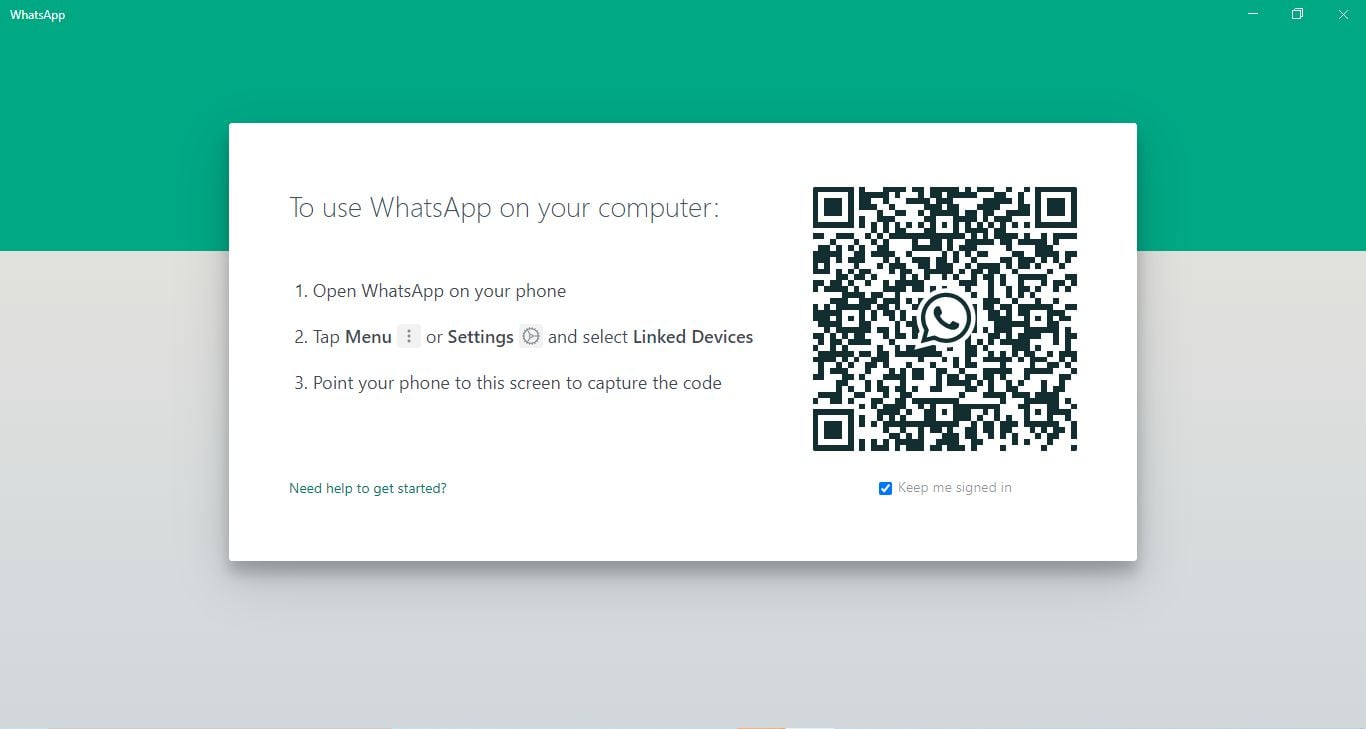
2. 在您的手机上打开 WhatsApp Business 应用程序,到 链接设备 然后点击 链接一个设备。
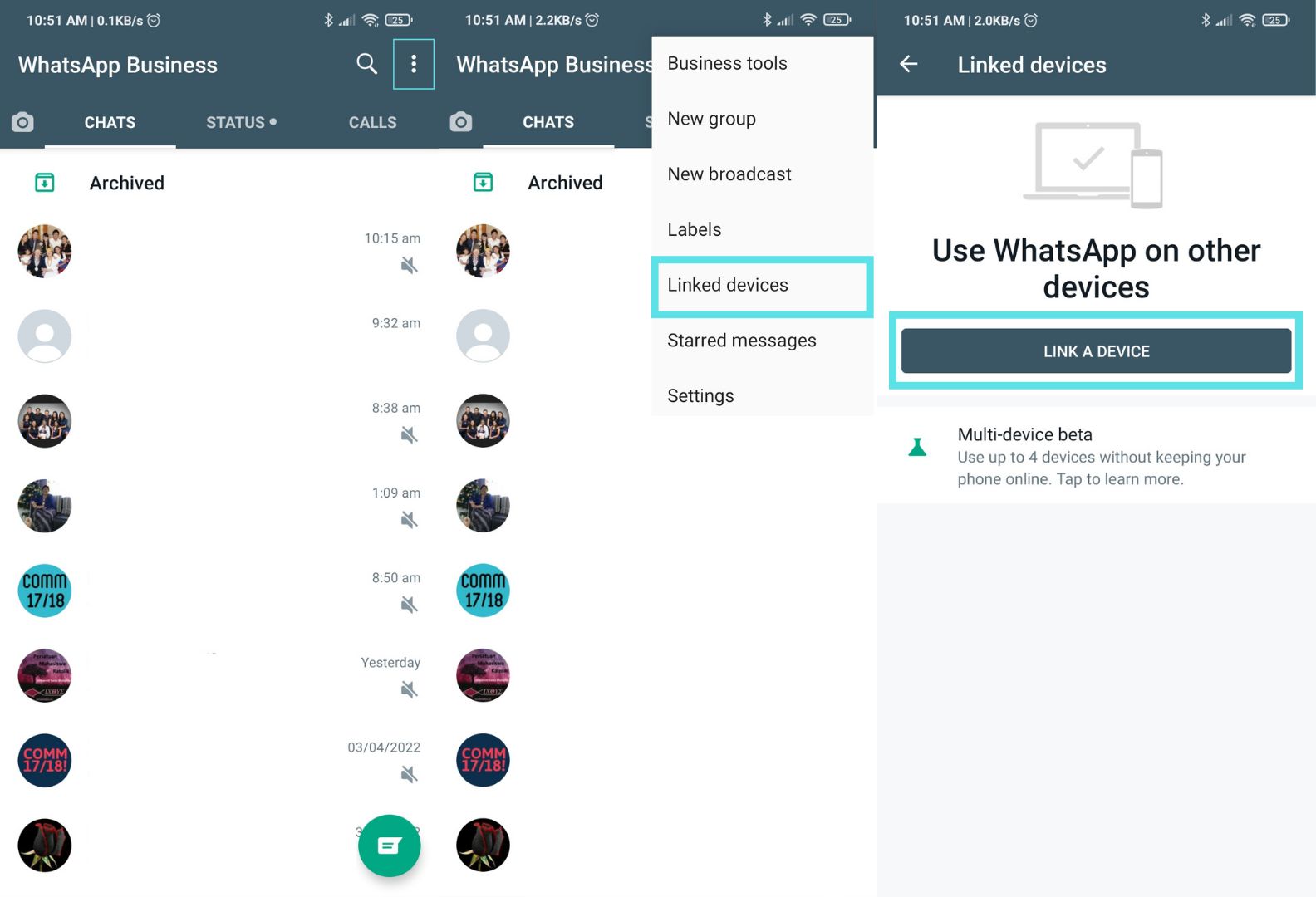
3. 使用 来扫描您的桌面屏幕上显示的二维码。 一旦您连接您的帐户,您将在桌面应用上看到WhatsApp 聊天界面。 这意味着您准备在桌面应用上开始使用 WhatsApp Business 。
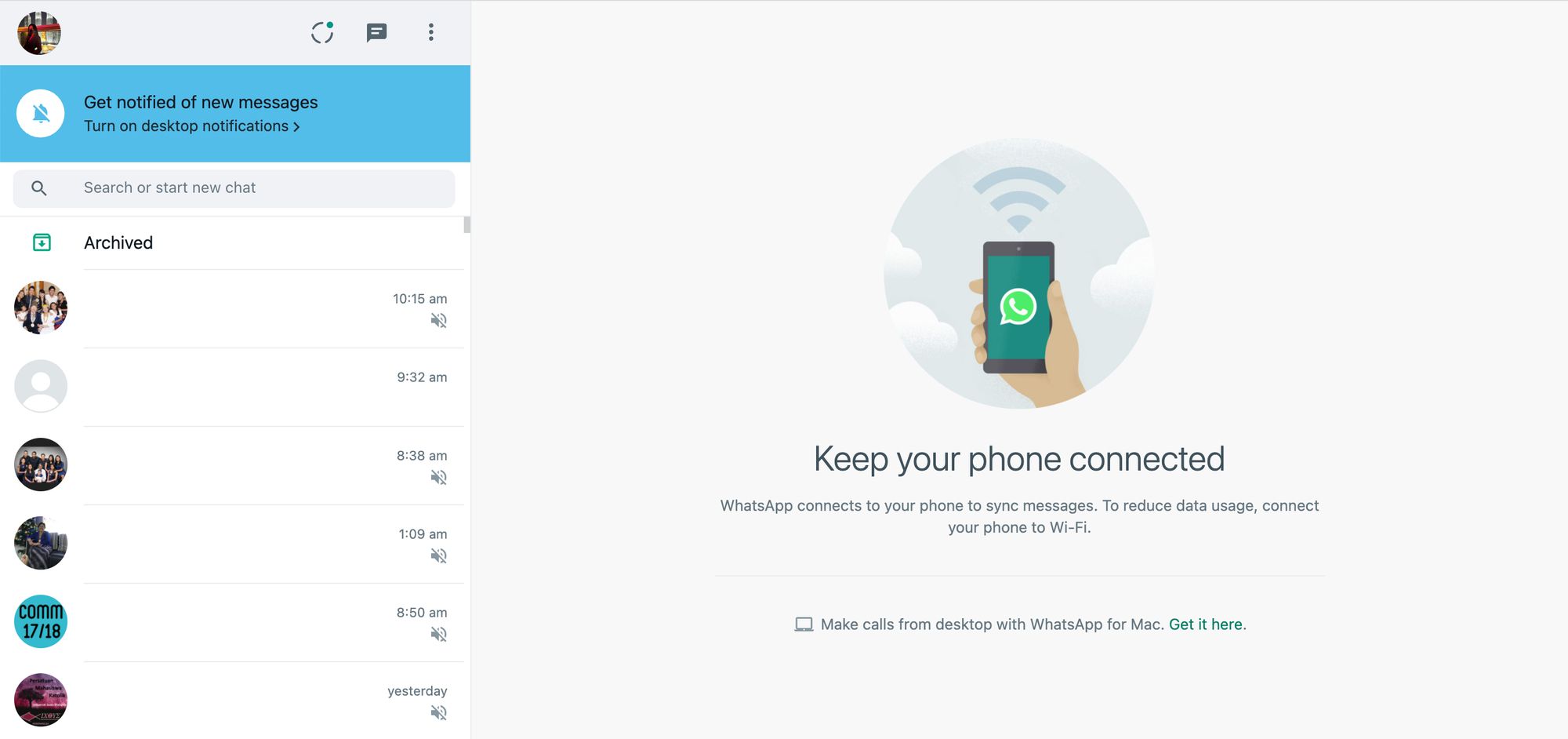
WhatsApp 桌面应用程序带来了更好的安全性和功能性的额外好处。 这是浏览器的 WhatsApp Business Web 和 WhatsApp 桌面应用程序之间的两个关键差异:
Security: WhatsApp 桌面应用程序更安全,因为它是一个独立的应用程序,使用端到端加密。 除了您和收件人外,没有人可以看到消息——第三方无法阅读它们。
功能: WhatsApp 桌面应用程序有更多功能。 例如,它支持语音通话和键盘快捷键,让您轻松地执行一系列操作。
WhatsApp Business Desktop 应用程序支持一系列方便的键盘快捷键,使您能够更快地执行某些操作。 下面,我们将一些常用的键盘快捷键集成到 Windows 桌面应用程序:
Ctrl + Shift + U: 标记为已读
Ctrl + N: 创建新聊天
Ctrl + Shift + D: 删除聊天
Ctrl + Shift + P: 固定聊天
Ctrl + Shift + M: 静音聊天
逃跑: 关闭聊天
Ctrl + 标签: 转到下一个聊天
Ctrl + Shift + Tab: 转到上一个聊天
Ctrl + Shift + F: 搜索聊天
Ctrl + Shift + N: 创建一个新组
Ctrl + ,: 设置
Ctrl E: 表情面板
接下来,我们将讨论如何使用 WhatsApp Business Desktop for Mac。
要下载并安装 Mac 的 WhatsApp 桌面应用,请遵循以下简单步骤。
1. 前往 WhatsApp 下载页面,点击 Mac 桌面版的下载按钮。
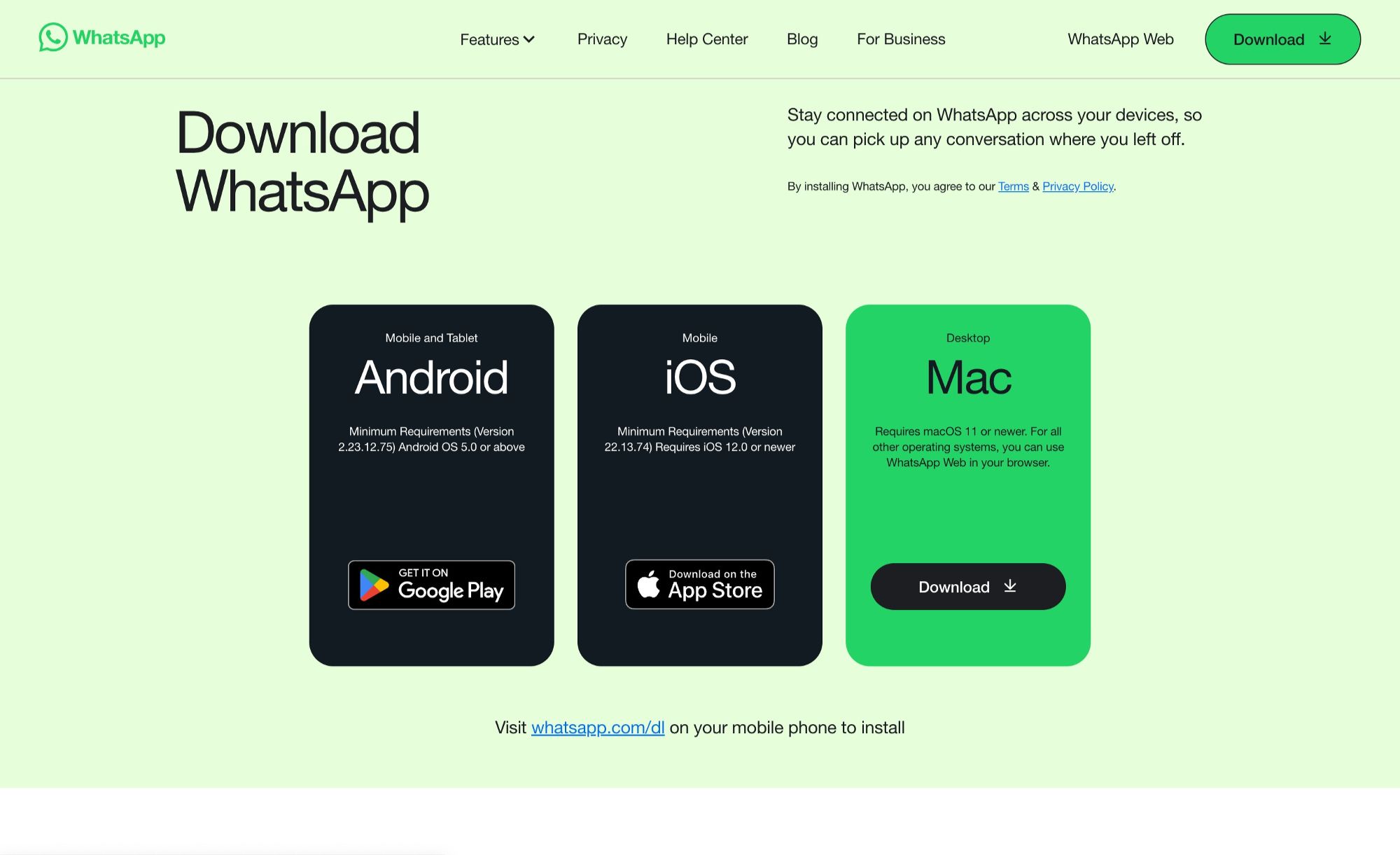
然后,在浏览器下载历史中打开.dmg 格式的安装程序。 WhatsApp 安装程序将会出现。
2. 拖动 WhatsApp 图标到应用程序文件夹。
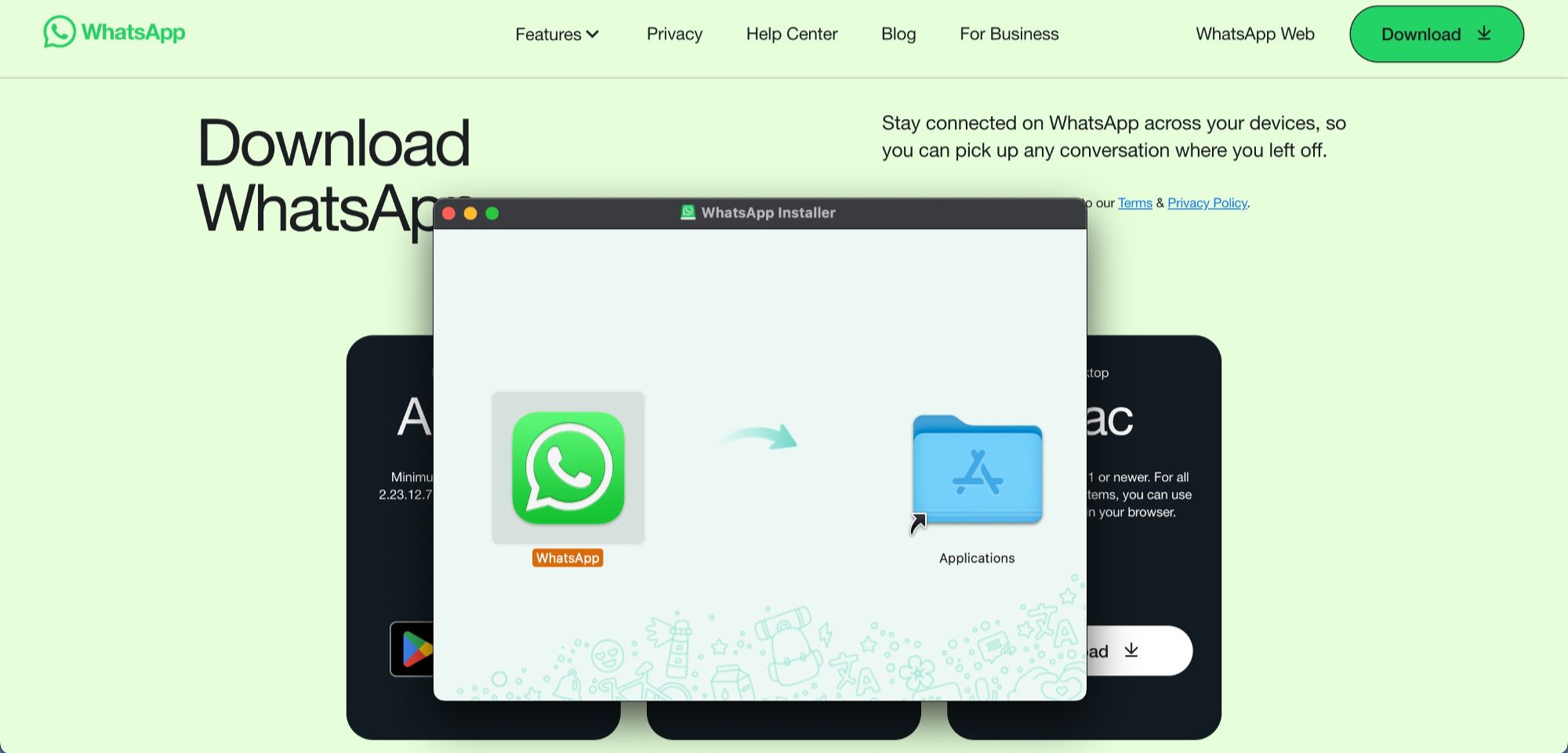
这是一切! WhatsApp Web 现在在应用程序文件夹中。 继续阅读以了解如何开始使用 WhatsApp Business Desktop for Mac。
若要从 WhatsApp Business Desktop Mac应用启动,请遵循以下步骤。
1. 前往 App Store 并下载 WhatsApp Desktop。 然后打开桌面应用。 二维码将显示在您的屏幕上。

2. 在您的手机上打开 WhatsApp Business 应用程序,到 链接设备 然后点击 链接一个设备。

3. 使用 来扫描您的桌面屏幕上显示的二维码。 一旦您的帐户已连接,您可以开始使用 WhatsApp 桌面应用程序。
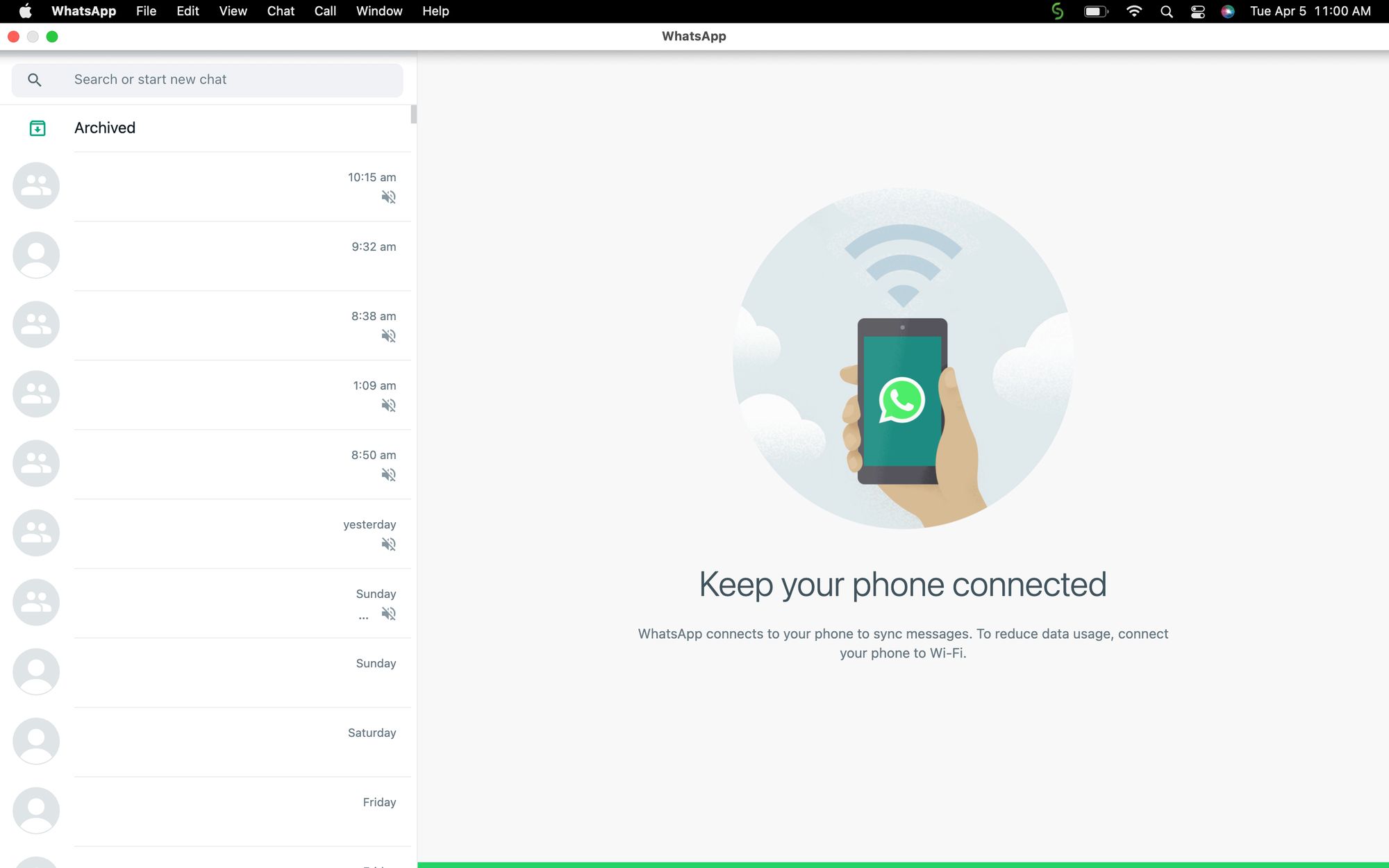
在这里,我们为Mac 桌面应用编译了一些常用的键盘快捷键。 快捷键与 Windows 桌面应用程序相似,但Cmd键被用来代替Ctrl:
Cmd + Shift + U: 标记为已读
Cmd + N: 创建新聊天
Cmd + Shift + D: 删除聊天
Cmd + Shift + P: 固定聊天
Cmd + Shift + M: 静音聊天
Esc: 关闭聊天
Cmd + Tab: 转到下一个聊天
Cmd + Shift + Tab: 转到上一个聊天
Cmd + Shift + F: 搜索聊天
Cmd + Shift + N: 创建一个新组
Cmd + ,: 设置
Cmd E: 表情面板
需要从 WhatsApp Web 或 WhatsApp 桌面应用程序注销? 我们将在下一节告诉您如何操作。
根据我们观察到的情况,WhatsApp 允许您从您的手机上注销所有设备。 这是一个关于如何做到这一点的快速指南:
1. 在您的手机上打开 WhatsApp。
如果您是安卓用户,请导航到更多选项 > 链接的设备。
如果您是iOS用户,请前往WhatsApp 设置 > 链接的设备。
2. 选择 设备。
3. 点击 注销。”
您现在已登出。 或者,您可以直接从 WhatsApp Web 或 WhatsApp 桌面应用程序中登出。 要做到这一点,请导航至菜单 > 注销。
如前所述,WhatsApp Business Web 对小企业来说很棒,有五个设备就够了。 然而,这一限制使得规模较大的团队难以同时处理客户的请求。 此外,为了避免自动注销,您需要定期在手机上启用 WhatsApp 。
随着您的业务发展,您需要更多人员来管理您的 WhatsApp 商业账户。您必须 注册 WhatsApp 商业 API ,这是专为中小企业设计的解决方案。 虽然您可以在没有 WhatsApp API 的情况下发送 WhatsApp 批量消息、 WhatsApp 广播 并设置 WhatsApp 自动回复 ,但拥有它可以让您访问其他功能,例如 WhatsApp 绿色勾号,并提供增强的功能。
当与正确的客户对话管理软件结合使用时,如 respond.io,企业可以利用更多高级功能来提升他们的 WhatsApp 营销工作,包括 使用AI管理对话、计划WhatsApp消息、自动为代理分配会话,并允许代理 有效地使用AI回复客户、跟踪代理表现及更多功能。
通过 respond.io 的官方 WhatsApp API 将对话变为客户。 ✨
在一个地方管理WhatsApp 通话和聊天!
与普通WhatsApp Web相同,您可以免费使用 Web 版本的 WhatsApp Business。
您可以在 上使用 WhatsApp Business App,最多五台设备, 包括每个号码的四个连接设备和一个电话。
不,没有您的手机连接到互联网,您就不能使用它。 WhatsApp Web 作为您移动WhatsApp 帐户的扩展功能,这意味着它反映了您移动设备的对话和消息。 您的手机需要通过Wi-Fi或移动数据保持活跃的互联网连接才能正常工作。
我们希望你发现这个第一手指南对WhatsApp Web 有用。 这里有一些关于WhatsApp for Business的阅读材料,您可能会感兴趣。
Gabriella是respond.io的内容撰稿人,自2022年以来专注于WhatsApp,是团队的权威。 Gabriella获得传播学学士学位,并在一家网络托管公司提升了自己的市场专员技能。 她对消息应用、SaaS行业和客户行为的深厚知识,使得她的文章成为科技企业不可或缺的指南。